Kaip perjungti „Windows Defender“ apsaugą realiuoju laiku „Windows 10“
„Windows“ yra įmontuota antivirusinė programa, vadinama „Windows Defender“. Ji visada įjungta, o jei ją išjungsite, „Windows“ pravers, kad vėl įjungtumėte. Nesant alternatyvios antivirusinės programos, mes sutinkame, kad neturėtumėte išjungti „Windows Defender“. Kartais tai gali sukelti problemų ar sulėtinti jūsų darbą, tačiau tai yra geriau, nei turėti užkrėstą kompiuterį. „Windows Defender“ paprastai veikia be jokių problemų, tačiau kartais tai gali užkirsti kelią atsisiųsti tam tikrus failus arba paleisti ar įdiegti tam tikras programas. Tokiu atveju galite laikinai išjungti „Windows Defender“. Jei dažnai reikia išjungti „Windows Defender“, kad paleistumėte tam tikrą programą, gali būti lengviau, jei turėtumėte paprastą jungiklį, kad perjungtumėte „Windows Defender“ apsaugą realiuoju laiku.
Atsargiai
Nerekomenduojame išjungti „Windows Defender“ kiekvieną kartą, kai tik jis pažymimas. Turėtumėte jį neleisti ir leisti failą atsisiųsti ar paleisti sistemoje, jei esate tikri, kad jis saugus. „Windows Defender“ išjungimas nėra sprendimas įdiegti potencialiai pavojingas programas jūsų sistemoje. Tai reikalauja užkrėstos sistemos.
„PowerShell“ scenarijus
Perjungimo mygtuko triukas yra paprastas mažas „PowerShell“ scenarijus. Paleiskite jį vieną kartą, jis išjungs „Windows Defender“, paleis jį antrą kartą ir vėl įgalins „Windows Defender“. Turėsite paleisti scenarijų su administravimo teisėmis, nes paprasti vartotojai negali išjungti „Windows Defender“.
Atidarykite „Notepad“ ir įklijuokite joje. Išsaugokite jį su PS1 failo plėtiniu.
$ preferences = „Get-MpPreference“. „Set-MpPreference“ -DisableRealtimeMonitoring (! $ Nuostatos. DisableRealtimeMonitoring)
Galite atidaryti „PowerShell“ naudodami administracines teises, nukreipkite jį į šį scenarijų ir paleiskite. Žinoma, jūs norėsite lengvesnio būdo tai padaryti, ypač todėl, kad negalite automatinis „PowerShell“ scenarijų paleidimas. Galite sukurti darbalaukio spartųjį klavišą, kuriame būtų galima paleisti scenarijų, tačiau turėsite paleisti spartųjį klavišą su administravimo teisėmis.
Dešiniuoju pelės mygtuku spustelėkite tuščią darbalaukio sritį ir pasirinkite Nuoroda. Įklijuokite šiuos dalykus į lauką „Naršyti“, bet pakeiskite „Kelias į scenarijų“ faktiniu keliu, kurį sukūrėte.
% SystemRoot% \ system32 \ WindowsPowerShell \ v1.0 \ powershell.exe -ExecutionPolicy Bypass - Failas „Kelias į scenarijų“
Sukūrę nuorodą, dešiniuoju pelės mygtuku spustelėkite ją ir pasirinkite parinktį „Vykdyti kaip administratorių“. Paleidę scenarijų ir „Windows Defender“ neleidžiant, pamatysite iššokantįjį langą, kuriame sakoma, kad jis buvo išjungtas.
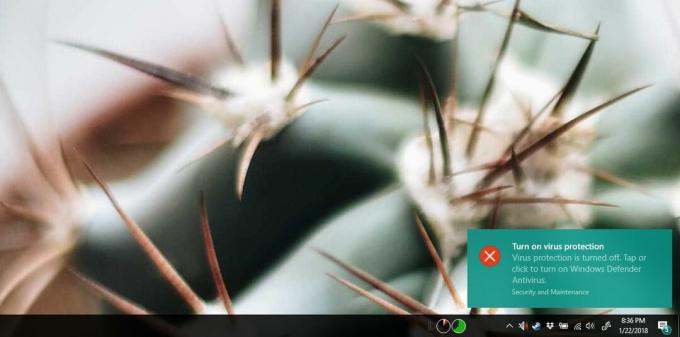
Jis nebus automatiškai vėl įjungiamas, todėl pakartosime; nevykdykite kompiuterio be antivirusinės programos. Baigę paleisti reikalingą programą, paleiskite šį scenarijų dar kartą ir „Windows Defender“ bus įgalinta.
Šį sprendimą teikia „Superuser“ vartotojas „yuji“.
Paieška
Naujausios žinutės
Kaip naudotis padidinamuoju stiklu „Windows 10“
Pagaliau „Windows 1809“ neveikia. Atrodo, kad „Microsoft“ ištaisė p...
Atsisiųskite nemokamą „Panda Internet Security 2010“ raktą spalio 22 d
Panašu, kad spalis yra dovanų mėnuo. Laukdami „Windows 7“ paleidimo...
„CheckDiskGUI“ yra „Windows Chkdsk Utility“ GUI
Ar norite patikrinti, ar vietiniuose diskų įrenginiuose nėra pagrin...



